Paso 3: El extremo está Nigh
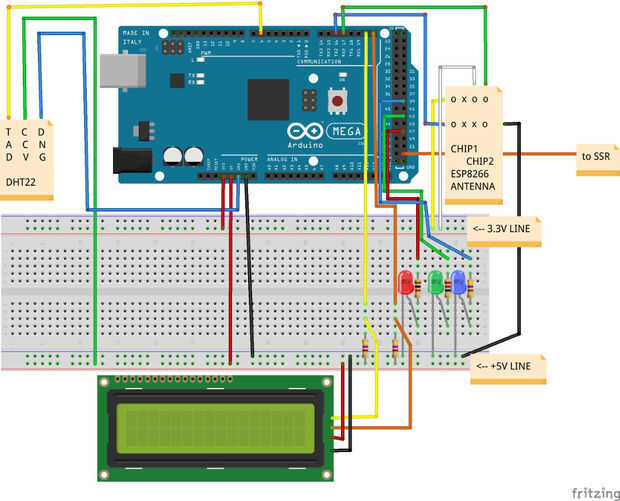

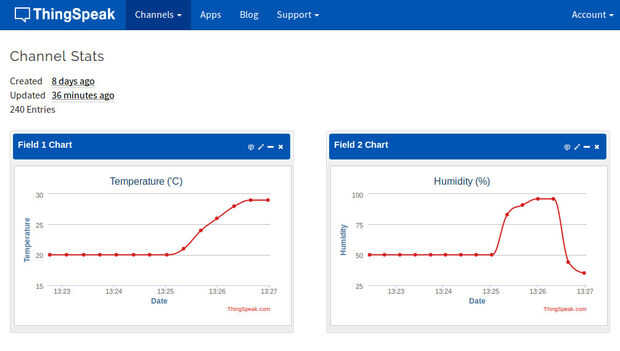
Izquierda no mucho que para hacer en el Brewduino ahora.
He añadido algunos LEDs para indicar lo que está sucediendo. El LED verde es mostrar que el dispositivo esté encendido y OK. La roja en que LED indica que el interruptor está encendido y, por lo tanto, que la estera de calor está y la calefacción hasta el recipiente de fermentación. Finalmente, el LED azul indica que el interruptor y la estera de calor, apagado y que el buque es enfriar a temperatura ambiente.
La mejor manera, encontré, para poner a prueba todo el dispositivo es que el DHT22 debajo de la lámpara como cuando la lámpara se enciende el calor de la bombilla hará que aparezca la temperatura y todo el sistema entra en un ciclo de encendido/apagado. La lámpara de calefacción del DHT, la lámpara se apaga, el DHT se refresca abajo, alcanzar el umbral y la lámpara vuelve. Y así sucesivamente.
Los ajustes sólo del código van a definir los pines del LED:
int power = 43; int red = 47; int blue = 39;
A continuación, establecer los modos de salida y poner el (poder) LED verde:
pinMode(power, OUTPUT); // LEDpinMode(red, OUTPUT); // LED pinMode(blue, OUTPUT); // LED digitalWrite(power, HIGH); // power on LED
La declaración de control de temperatura ahora incluye los Estados de los LEDs rojo y azul:
if (DHT.temperature > 24 ) { state=HIGH; // switch heat mat on digitalWrite(red, LOW); // heating on LED digitalWrite(blue, HIGH); // heating off LED } if (DHT.temperature < 24) { state=LOW; // switch heat mat off digitalWrite(red, HIGH); // heating on LED digitalWrite(blue, LOW); // heating off LED } Se te nota que también he arreglado el estado SSR para que la luz es baja (encendido) cuando la temperatura está por debajo de 24 y alta (apagado) cuando por encima de 24. Este es el procedimiento correcto para la estera de calor.
Bien, tenemos muy bonito el final de la Brewduino. Aparte de cambiar la lámpara para la estera de calor, todo está en su lugar y trabajo. Obviamente, todo tendrá que ir en una bonita caja y el Arduino va a necesitar una fuente de alimentación (como necesito mi laptop!) pero todo funciona, y eso es lo principal.
Sin duda voy trasteando con el código entre escribiendo esto para arriba y tu lectura, pero el código que aquí se adjunta.